2015.5 OPEL ZAFIRA C infotainment
[x] Cancel search: infotainmentPage 40 of 185

40NavigacijaNavigacijaOpšte informacije.........................40
Korišćenje .................................... 41
Unos odredišta ............................. 45
Navođenje .................................... 54Opšte informacije
Aplikacija za navigaciju će vas
pouzdano navoditi do željenog
odredišta bez potrebe da čitate mape.
Prilikom proračuna rute uzima se u
obzir trenutna situacija u saobraćaju.
Iz tog razloga, Infotainment sistem prima obaveštenja o saobraćaju u
trenutnoj zoni prijema preko RDS-
TMC-a.
Aplikacija za navigaciju ne može,
međutim, uzeti u proračun
saobraćajne nesreće, promene u
saobraćajnim regulativama koje se
na kratko pojave i opasnosti ili
probleme koji se najednom pojave
(npr. radovi na putu).Pažnja
Upotreba navigacionog sistema
ne oslobađa vozača od
odgovornosti od pravilnog i
opreznog ponašanja u
saobraćaju. Pripadajuća
saobraćajna pravila se uvek
moraju poštovati. Ako su
navigaciona uputstva u
suprotnosti sa saobraćajnim
pravilima, saobraćajna pravila se
uvek moraju poštovati.
Rad aplikacije za navigaciju
Položaj i pomeranje vozila se opaža
preko aplikacije za navigaciju
pomoću senzora. Pređena razdaljina
se utvrđuje putem signala brzinomera vozila i pomeranja u krivinama putem
žiroskopa. Položaj se određuje
pomoću GPS satelita (Global
Positioning System - sistem
globalnog pozicioniranja).
Upoređivanjem signala senzora sa
digitalnim mapama, moguće je
odrediti položaj sa preciznošću od
oko 10 metara.
Sistem će takođe raditi i sa slabim
prijemom GPS-a, međutim,
preciznost položaja će biti smanjena.
Nakon unosa adrese odredišta ili
tačke od interesa (najbliža benzinska pumpa, hotel, itd.) putanja se računa
od trenutnog položaja do željenog
odredišta.
Page 44 of 185

44Navigacija
Switch Route Time/Destination
(Prebacivanje vremena putanje/
odredišta) .Informacije o vremenu
Ako želite da promenite prikazane
informacije o vremenu, izaberite
Switch Arrival/Travel Time
(Prebacivanje vremena dolaska/
putovanja) za prikaz odgovarajućeg
podmenija.
Aktivirajte postavku informacija koje želite da se prikažu.Informacije o odredištu
Ako koristite rutu sa putnim tačkama, možda želite da se prikažu
informacije o ruti za putnu tačku
umesto informacija o konačnom
odredištu.
Za promenu podešavanja, izaberite
Switch Waypoint/Destination
(Prebacivanje tačke na putanji/
odredišta) . Prikazuje se lista svih
odredišta na ruti sa putnim tačkama
koja je trenutno aktivna.
Aktivirajte postavku informacija koje želite da se prikažu.Informacije o položaju
Trenutni položaj
Pritisnite višenamensko dugme za
prikaz Navigation Menu (Meni
navigacije) . Izabrati Current Position
Info (Informacije o trenutnom
položaju) .
Na desnoj strani ekrana prikazuje se
trenutni položaj na mapi. Na levoj
strani se prikazuju GPS koordinate
trenutnog položaja.
Položaj odredišta
Ako je navođenje rute aktivno,
možete prikazati informacije o
unetom odredištu.
Pritisnite višenamensko dugme za
prikaz Navigation Menu (Meni
navigacije) . Izabrati Destination
Position Info (Informacije o položaju
odredišta) .
Na desnoj strani ekrana prikazuje se
odredište na mapi. Na levoj strani se
prikazuju adresa i GPS koordinate
odredišta.Memorisanje položaja
Trenutni položaj ili položaj odredišta
mogu se sačuvati u adresaru.
Izabrati Save (Memorisanje) .
Pogledajte detaljan opis o
memorisanju adresa u adresaru
3 45.
Simulacija rute
Infotainment sistem ima režim
simulacije rute za svrhe testiranja.
Za pokretanje režima simulacije, pritisnite CONFIG, a zatim izaberite
Navigation Settings (Podešavanja
navigacije) .
Krećite se kroz listu i izaberite Route
Simulation (Simulacija putanje) za
prikaz odgovarajućeg podmenija.
Početni položaj
Pošto režim simulacije ne reaguje na
GPS signal koji obezbeđuje trenutni
položaj vozila, početni položaj mora
da se podesi ručno.
Page 47 of 185
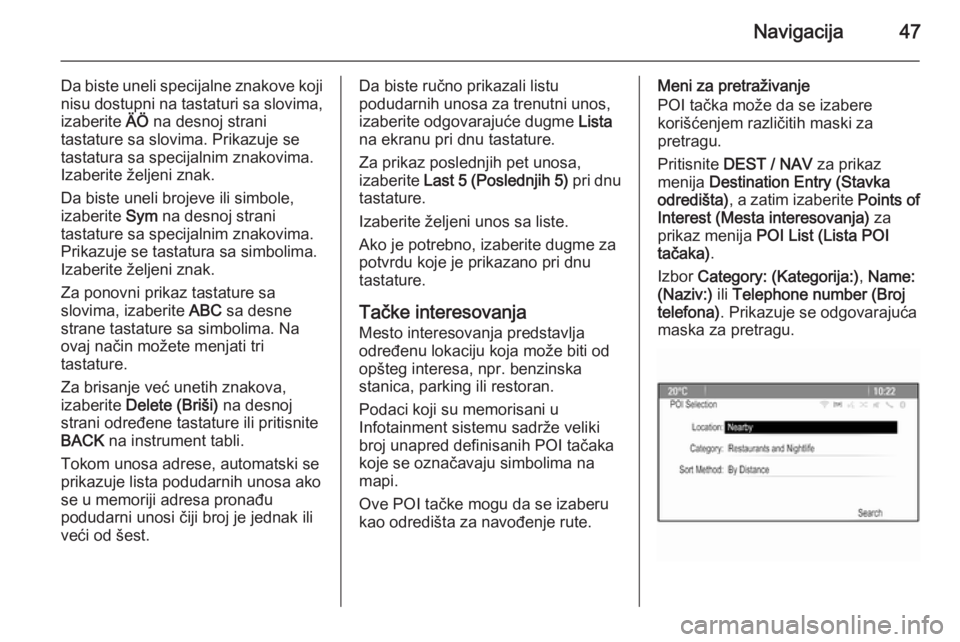
Navigacija47
Da biste uneli specijalne znakove koji
nisu dostupni na tastaturi sa slovima, izaberite ÄÖ na desnoj strani
tastature sa slovima. Prikazuje se
tastatura sa specijalnim znakovima.
Izaberite željeni znak.
Da biste uneli brojeve ili simbole,
izaberite Sym na desnoj strani
tastature sa specijalnim znakovima.
Prikazuje se tastatura sa simbolima.
Izaberite željeni znak.
Za ponovni prikaz tastature sa
slovima, izaberite ABC sa desne
strane tastature sa simbolima. Na
ovaj način možete menjati tri
tastature.
Za brisanje već unetih znakova,
izaberite Delete (Briši) na desnoj
strani određene tastature ili pritisnite BACK na instrument tabli.
Tokom unosa adrese, automatski se
prikazuje lista podudarnih unosa ako
se u memoriji adresa pronađu
podudarni unosi čiji broj je jednak ili
veći od šest.Da biste ručno prikazali listu
podudarnih unosa za trenutni unos,
izaberite odgovarajuće dugme Lista
na ekranu pri dnu tastature.
Za prikaz poslednjih pet unosa,
izaberite Last 5 (Poslednjih 5) pri dnu
tastature.
Izaberite željeni unos sa liste.
Ako je potrebno, izaberite dugme za potvrdu koje je prikazano pri dnu
tastature.
Tačke interesovanja Mesto interesovanja predstavlja
određenu lokaciju koja može biti od
opšteg interesa, npr. benzinska stanica, parking ili restoran.
Podaci koji su memorisani u
Infotainment sistemu sadrže veliki
broj unapred definisanih POI tačaka
koje se označavaju simbolima na
mapi.
Ove POI tačke mogu da se izaberu
kao odredišta za navođenje rute.Meni za pretraživanje
POI tačka može da se izabere
korišćenjem različitih maski za
pretragu.
Pritisnite DEST / NAV za prikaz
menija Destination Entry (Stavka
odredišta) , a zatim izaberite Points of
Interest (Mesta interesovanja) za
prikaz menija POI List (Lista POI
tačaka) .
Izbor Category: (Kategorija:) , Name:
(Naziv:) ili Telephone number (Broj
telefona) . Prikazuje se odgovarajuća
maska za pretragu.
Page 51 of 185

Navigacija51
Napomena
Kada Infotainment sistem ne može
da nađe važeću adresu, o tome ćete
biti obavešteni porukom.
Prikazuje se meni za potvrdu.
Izaberite Start Guidance (Početak
navođenja) za pokretanje navođenja
putanje.
Biranje odredišta na mapi
Odredišta (adrese ili POI tačke)
takođe mogu da se podese preko mape.
Pritisnite NAV za prikaz mape.
Koristite osmosmerni prekidač za
centriranje mape oko željenog
odredišta. Crveni v je označen na
mapi, a odgovarajuća adresa je
prikazana na nalepnici.
Pritisnite višenamensko dugme za
aktivaciju Go (Kreni) .
Prikazuje se meni za potvrdu.
Izaberite Start Guidance (Početak
navođenja) za pokretanje navođenja
putanje.
Napomena
Ako postoji više od jedne POI tačke na izabranom položaju mape, ovo je
naznačeno na nalepnici. Aktiviranje
Go (Kreni) onda otvara listu za izbor.
Moja kuća
Svoju kućnu adresu možete trajno
memorisati u sistemu.
Memorisanje kućne adrese
Pritisnite DEST / NAV za prikaz
menija Destination Entry (Stavka
odredišta) .
Unesite svoju kućnu adresu.
Prikazuje se meni za potvrdu. Izabrati Save as Home (Sačuvaj kao Kuću) .
Treba da odgovorite na poruku.
Potvrdite poruku da biste sačuvali
svoju kućnu adresu.
Napomena
Kućna adresa se takođe memoriše
u adresar.
Biranje kućne adrese
Pritisnite DEST / NAV za prikaz
menija Destination Entry (Stavka
odredišta) , a zatim izaberite My Home
(Moja kuća) .
Navođenje rute do kućne adrese se
odmah pokreće.
Rute sa putnim tačkama Kada je odredište uneto, a navođenje
rute aktivno, na rutu se mogu dodati
posredna odredišta (putne tačke).
Page 60 of 185
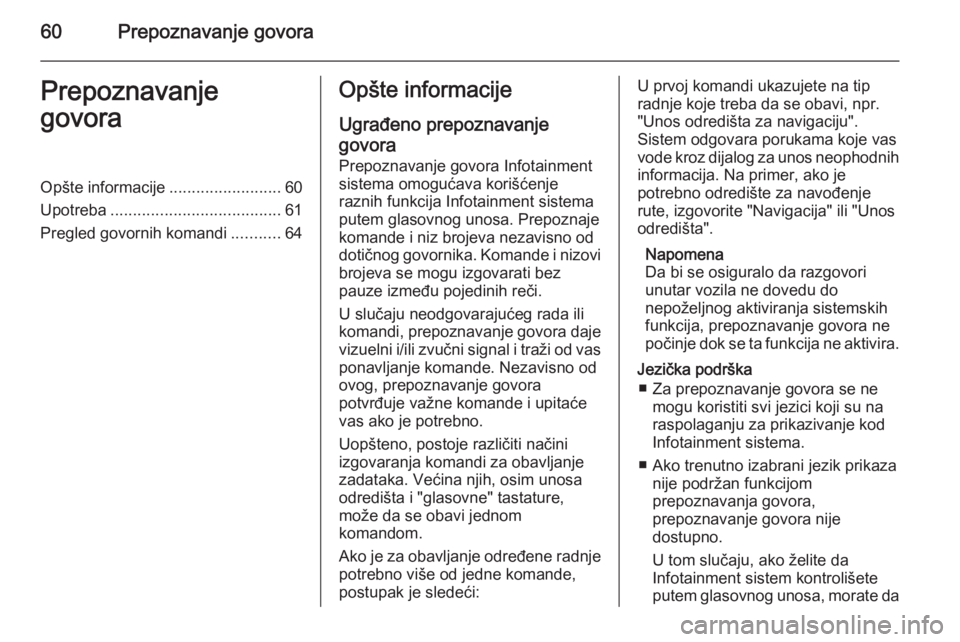
60Prepoznavanje govoraPrepoznavanje
govoraOpšte informacije .........................60
Upotreba ...................................... 61
Pregled govornih komandi ...........64Opšte informacije
Ugrađeno prepoznavanje
govora Prepoznavanje govora Infotainmentsistema omogućava korišćenje
raznih funkcija Infotainment sistema
putem glasovnog unosa. Prepoznaje
komande i niz brojeva nezavisno od
dotičnog govornika. Komande i nizovi
brojeva se mogu izgovarati bez
pauze između pojedinih reči.
U slučaju neodgovarajućeg rada ili
komandi, prepoznavanje govora daje vizuelni i/ili zvučni signal i traži od vas ponavljanje komande. Nezavisno od
ovog, prepoznavanje govora
potvrđuje važne komande i upitaće
vas ako je potrebno.
Uopšteno, postoje različiti načini
izgovaranja komandi za obavljanje
zadataka. Većina njih, osim unosa
odredišta i "glasovne" tastature,
može da se obavi jednom
komandom.
Ako je za obavljanje određene radnje
potrebno više od jedne komande, postupak je sledeći:U prvoj komandi ukazujete na tip
radnje koje treba da se obavi, npr. "Unos odredišta za navigaciju".
Sistem odgovara porukama koje vas
vode kroz dijalog za unos neophodnih
informacija. Na primer, ako je
potrebno odredište za navođenje rute, izgovorite "Navigacija" ili "Unos
odredišta".
Napomena
Da bi se osiguralo da razgovori
unutar vozila ne dovedu do
nepoželjnog aktiviranja sistemskih
funkcija, prepoznavanje govora ne
počinje dok se ta funkcija ne aktivira.
Jezička podrška ■ Za prepoznavanje govora se ne mogu koristiti svi jezici koji su na
raspolaganju za prikazivanje kod
Infotainment sistema.
■ Ako trenutno izabrani jezik prikaza nije podržan funkcijom
prepoznavanja govora,
prepoznavanje govora nije
dostupno.
U tom slučaju, ako želite da
Infotainment sistem kontrolišete putem glasovnog unosa, morate da
Page 61 of 185
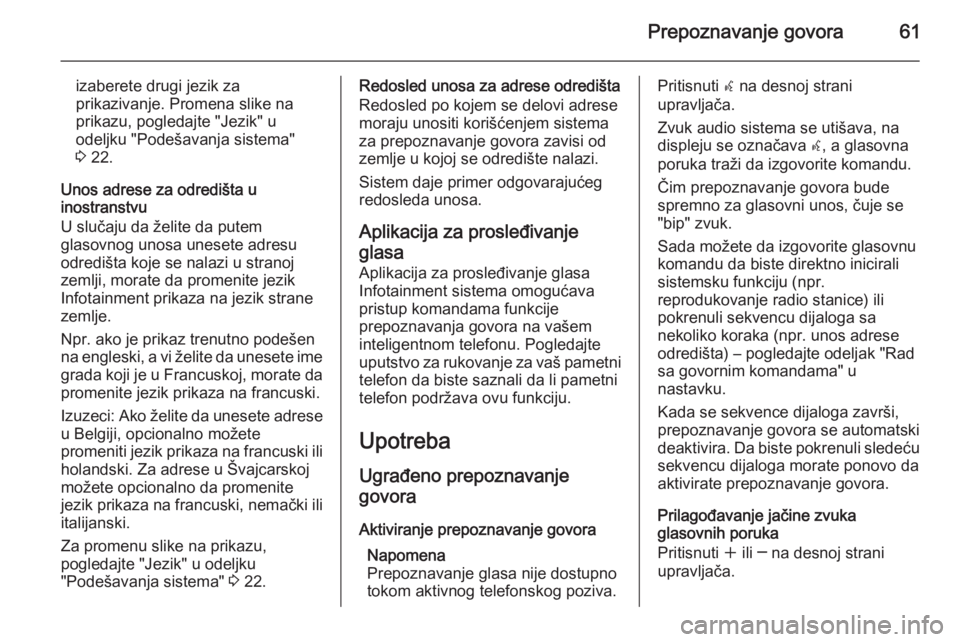
Prepoznavanje govora61
izaberete drugi jezik za
prikazivanje. Promena slike na prikazu, pogledajte "Jezik" u
odeljku "Podešavanja sistema"
3 22.
Unos adrese za odredišta u
inostranstvu
U slučaju da želite da putem
glasovnog unosa unesete adresu
odredišta koje se nalazi u stranoj
zemlji, morate da promenite jezik
Infotainment prikaza na jezik strane
zemlje.
Npr. ako je prikaz trenutno podešen
na engleski, a vi želite da unesete ime
grada koji je u Francuskoj, morate da promenite jezik prikaza na francuski.
Izuzeci: Ako želite da unesete adrese
u Belgiji, opcionalno možete
promeniti jezik prikaza na francuski ili holandski. Za adrese u Švajcarskoj
možete opcionalno da promenite
jezik prikaza na francuski, nemački ili
italijanski.
Za promenu slike na prikazu,
pogledajte "Jezik" u odeljku
"Podešavanja sistema" 3 22.Redosled unosa za adrese odredišta
Redosled po kojem se delovi adrese
moraju unositi korišćenjem sistema
za prepoznavanje govora zavisi od
zemlje u kojoj se odredište nalazi.
Sistem daje primer odgovarajućeg
redosleda unosa.
Aplikacija za prosleđivanjeglasa
Aplikacija za prosleđivanje glasa
Infotainment sistema omogućava pristup komandama funkcije
prepoznavanja govora na vašem
inteligentnom telefonu. Pogledajte
uputstvo za rukovanje za vaš pametni telefon da biste saznali da li pametni
telefon podržava ovu funkciju.
Upotreba Ugrađeno prepoznavanje
govora
Aktiviranje prepoznavanje govora Napomena
Prepoznavanje glasa nije dostupno tokom aktivnog telefonskog poziva.Pritisnuti w na desnoj strani
upravljača.
Zvuk audio sistema se utišava, na
displeju se označava w, a glasovna
poruka traži da izgovorite komandu.
Čim prepoznavanje govora bude
spremno za glasovni unos, čuje se
"bip" zvuk.
Sada možete da izgovorite glasovnu
komandu da biste direktno inicirali
sistemsku funkciju (npr.
reprodukovanje radio stanice) ili
pokrenuli sekvencu dijaloga sa
nekoliko koraka (npr. unos adrese odredišta) – pogledajte odeljak "Rad
sa govornim komandama" u
nastavku.
Kada se sekvence dijaloga završi,
prepoznavanje govora se automatski
deaktivira. Da biste pokrenuli sledeću
sekvencu dijaloga morate ponovo da
aktivirate prepoznavanje govora.
Prilagođavanje jačine zvuka
glasovnih poruka
Pritisnuti w ili ─ na desnoj strani
upravljača.
Page 69 of 185

Telefon69TelefonOpšte informacije.........................69
Bluetooth veza ............................. 70
Hitan poziv ................................... 71
Rukovanje .................................... 72
Mobilni telefoni i CB radio
oprema ......................................... 75Opšte informacije
Portal telefona vam nudi mogućnost
obavljanja telefonskog razgovora
koristeći mobilni telefon preko
sistema mikrofona i zvučnika u vozilu, kao i da upravljate najvažnijim
funkcijama mobilnog telefona putem
Infotainment sistema u vozilu. Da bi
portal telefona mogao da se koristi,
mobilni telefon mora da bude spojen
sa njim putem Bluetooth veze.
Portalom telefona se može
opcionalno upravljati pomoću
sistema prepoznavanja govora.
Ne podržava svaki telefon sve
funkcije portala telefona. Moguće
funkcije telefona zavise od
pripadajućeg mobilnog telefona i
usluga mreže. Dodatne informacije o
tome možete naći u uputstvu vašeg
mobilnog telefona ili ih možete
zatražiti od vašeg operatera mreže.Važne informacije o rukovanju i
bezbednosti saobraćaja9 Upozorenje
Mobilni telefoni imaju uticaja na
vašu okolinu. Iz tih razloga
pripremljene su bezbednosne
regulative i direktive. Pre
korišćenja funkcije telefona,
trebalo bi da se upoznate sa
pripadajućim direktivama.
9 Upozorenje
Korišćenje "bezručne" opreme
prilikom vožnje može biti opasno,
pošto je vaša koncentracija
smanjena dok telefonirate.
Parkirajte vozilo pre upotrebe
funkcije telefoniranja bez upotrebe ruku (hands free). Poštujte
odredbe države u kojoj se trenutno nalazite.
Ne zaboravite da poštujete
specijalna ograničenja koja se
koriste u određenoj oblasti i uvek
Page 70 of 185
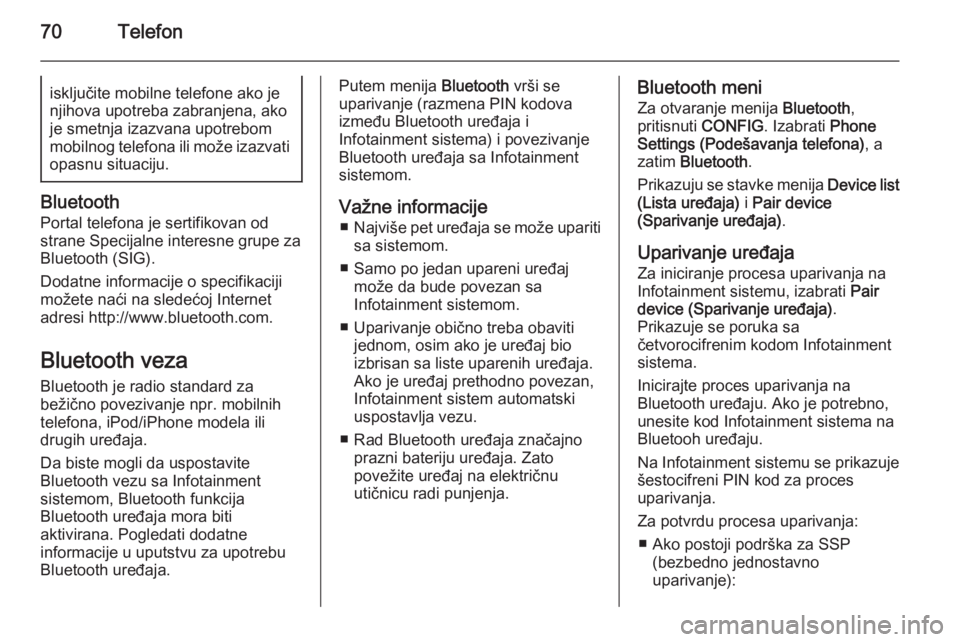
70Telefonisključite mobilne telefone ako je
njihova upotreba zabranjena, ako je smetnja izazvana upotrebom
mobilnog telefona ili može izazvati opasnu situaciju.
Bluetooth
Portal telefona je sertifikovan od
strane Specijalne interesne grupe za Bluetooth (SIG).
Dodatne informacije o specifikaciji
možete naći na sledećoj Internet
adresi http://www.bluetooth.com.
Bluetooth veza
Bluetooth je radio standard za
bežično povezivanje npr. mobilnih
telefona, iPod/iPhone modela ili
drugih uređaja.
Da biste mogli da uspostavite
Bluetooth vezu sa Infotainment
sistemom, Bluetooth funkcija
Bluetooth uređaja mora biti
aktivirana. Pogledati dodatne
informacije u uputstvu za upotrebu
Bluetooth uređaja.
Putem menija Bluetooth vrši se
uparivanje (razmena PIN kodova
između Bluetooth uređaja i
Infotainment sistema) i povezivanje
Bluetooth uređaja sa Infotainment
sistemom.
Važne informacije ■ Najviše pet uređaja se može upariti
sa sistemom.
■ Samo po jedan upareni uređaj može da bude povezan sa
Infotainment sistemom.
■ Uparivanje obično treba obaviti jednom, osim ako je uređaj bio
izbrisan sa liste uparenih uređaja.
Ako je uređaj prethodno povezan,
Infotainment sistem automatski
uspostavlja vezu.
■ Rad Bluetooth uređaja značajno prazni bateriju uređaja. Zato
povežite uređaj na električnu
utičnicu radi punjenja.Bluetooth meni
Za otvaranje menija Bluetooth,
pritisnuti CONFIG. Izabrati Phone
Settings (Podešavanja telefona) , a
zatim Bluetooth .
Prikazuju se stavke menija Device list
(Lista uređaja) i Pair device
(Sparivanje uređaja) .
Uparivanje uređaja
Za iniciranje procesa uparivanja na
Infotainment sistemu, izabrati Pair
device (Sparivanje uređaja) .
Prikazuje se poruka sa
četvorocifrenim kodom Infotainment
sistema.
Inicirajte proces uparivanja na
Bluetooth uređaju. Ako je potrebno,
unesite kod Infotainment sistema na
Bluetooh uređaju.
Na Infotainment sistemu se prikazuje šestocifreni PIN kod za proces
uparivanja.
Za potvrdu procesa uparivanja: ■ Ako postoji podrška za SSP (bezbedno jednostavno
uparivanje):